Windows Autopilot: What it is and how it works
Mục lục:
Hôm nay, tôi sẽ chỉ cho bạn một lối thoát, nếu bạn gặp phải tình huống, nơi bạn không thể hoặc không thể thay đổi phần mở rộng chương trình mặc định trong Windows 10/8/7. Tôi đã giúp đỡ một khách hàng của tôi. Hệ điều hành của anh ta bằng cách nào đó đã thay đổi phần mở rộng chương trình mặc định thành một chương trình khác; tức là tập tin được cho là mở với Outlook - nhưng thay vào đó nó thay đổi thành Notepad.
Không thể thay đổi Phần mở rộng Chương trình Mặc định
Khi tôi cố gắng thay đổi nó trở lại Outlook trong Thuộc tính của tập tin đó, tùy chọn thay đổi được chuyển thành màu xám

Vì vậy, tôi đã cố gắng nhấp chuột phải vào tệp và nhấp vào hộp thoại “Mở bằng”, vì bạn có hộp thay đổi “Luôn sử dụng chương trình đã chọn để mở loại tệp này”.

Nhưng kỳ lạ là hãy kiểm tra hộp cũng chuyển sang màu xám. Khi tôi chọn Outlook, nó sẽ mở ra tốt. Nhưng tôi không thể đặt nó làm tùy chọn mặc định.
Vì vậy, tôi đã đi đến Bảng điều khiển Tất cả bảng điều khiển mục Default Programs Set Associations và cố gắng thay đổi nó ở đó; nhưng thật đáng buồn là tôi lại không thể. Tôi đã hoàn toàn bối rối vì UAC bị tắt, người dùng là quản trị viên Windows - vì vậy không có lý do gì cho tùy chọn bị tắt.
Đó là khi tôi nhớ rằng có một tùy chọn trong Windows registry, nơi bạn có thể thay đổi nó. Vì vậy, tôi đã mở sổ đăng ký và điều hướng đến khóa sau:
HKEY_CURRENT_USER Software Microsoft Windows CurrentVersion Explorer FileExts
Tại đây bạn phải tìm phần mở rộng của mình dưới một phím có tên " UserChoice ".
Phím đăng ký này là gì, nếu bạn thay đổi phần mở rộng của tệp Mặc định, Windows sẽ tạo khóa này và thêm giá trị ở đó.

Ở phía bên tay phải, bạn sẽ giữ giá trị" Progid ”Dưới giá trị đó, bạn sẽ thấy chương trình hiện tại được liên kết với nó. Vì vậy, tôi đã cố gắng để thay đổi giá trị đó nhưng nó đã cho tôi một lỗi: Không thể chỉnh sửa Progid .

Bây giờ tôi nhận ra những gì đã sai! Vì lý do nào đó, khóa đăng ký cụ thể đó không có quyền thay đổi phần mở rộng của tệp và đó là lý do tại sao các tùy chọn đó chuyển sang màu xám cho tôi. Vì vậy, tôi đã sở hữu khóa cha và thừa hưởng quyền.

Bây giờ tôi có thể xóa khóa “ UserChoice ”. Một khi tôi đã xóa nó và tôi khởi động lại hệ thống. Và voilà - bây giờ tôi đã nhận được cửa sổ này!

Khi tôi chọn chương trình chính xác tôi đã làm nó như mặc định và nó ở lại.
Hy vọng điều này sẽ hữu ích cho người gặp vấn đề tương tự.
Quan tâm bạn:
- File Association Fixer for Windows 7
- Trình chỉnh sửa chương trình mặc định cho Windows 7
- Xóa các chương trình không mong muốn khỏi Danh sách chương trình được khuyến nghị trong hộp Mở bằng
- Cách phân tách các loại tệp trong Windows.
Một nhóm thượng nghị sĩ đảng Dân chủ đã thúc đẩy sửa đổi dự luật sẽ đưa ra cái gọi là quy định miễn trừ kiện đối với các hãng viễn thông được cho là tham gia vào chương trình NSA. Một sửa đổi thứ hai được xem xét sẽ làm trì hoãn một quyết định của tòa án về việc hơn 40 vụ kiện chống lại các hãng viễn thông nên di chuyển trong một năm, cho đến khi các quan chức thanh tra từ một số cơ quan của Mỹ có thể đưa ra các báo cáo về tính hợp pháp của chương trình giám sát. . Tổng thư ký Hoa Kỳ Michael Muk
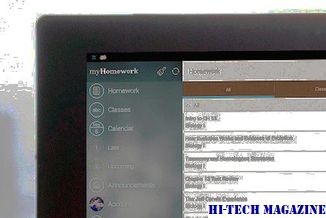
[ĐọC thêm: Làm thế nào để loại bỏ phần mềm độc hại khỏi máy tính Windows của bạn]
Nhiều chương trình bạn đã cài đặt trên máy tính của mình, thì khó có thể tìm được chương trình mà bạn muốn. Đó là lý do tại sao tôi không thể sống mà không có Launchy, một trình đơn đơn giản nhưng vô cùng hữu ích để giúp tôi tiết kiệm được cho việc lướt qua hàng chục chương trình trong trình đơn Start của tôi. Launchy được điều khiển bằng bàn phím. Bạn gọi nó bằng cách nhấn Alt-Space (hoặc kết hợp phím nóng mà bạn chọn), sau đó gõ vài chữ cái đầu tiên của chương trình mà bạn muốn. Ví dụ: để khởi

Launchy cũng phục vụ các trang web yêu thích. Để đi thẳng đến PCWorld.com, ví dụ, tôi nhập "pcw". Nó thậm chí chỉ mục các tập tin, do đó bạn có thể tải, nói, tài liệu Word hoặc nhạc iTunes chỉ với một vài cú nhấn phím. (Nếu tất cả điều này nghe có vẻ quen thuộc, đó là vì Microsoft đã thêm chức năng tương tự vào menu Start của Windows Vista).
ĐịNh dạng tài liệu di động (PDF) là định dạng tệp phổ biến được sử dụng để trình bày tài liệu được bảo vệ. Với sự khởi đầu của định dạng .PDF gần hai thập kỷ trước, người ta sẽ khó có thể tưởng tượng nó trở thành tiêu chuẩn công nghiệp thực tế cho việc trao đổi các tập tin và tài liệu. Hình dạng của ngành công nghiệp phần mềm đã thay đổi hoàn toàn từ lúc đó trở đi, nhưng không có gì thay thế cho định dạng tệp tin có mặt khắp nơi này. Có thể là lý lịch của bạn, thư giới thiệu hoặc mẫu đơn đăng ký

Icecream PDF Converter







